适用于苹果电脑的标准数据恢复软件
适用于苹果电脑的Stellar Data Recovery软件,将使重要分区意外格式化或误删而造成的数据遗失问题迎刃而解。这款苹果数据恢复软件可以在您遗失的数据尚未被覆盖时,对存储设备进行扫描,并定位其后能完整恢复的可识别文件结构。该苹果数据恢复软件不仅设计支持更为常见的所有图片、视频、音频文件及文档格式,还能让您随意地将其他数据格式添加至列表中。
丢失重要数据,不知如何找回?这款软件就是您的最佳解决方案
Stellar Data Recovery 专业版软件功能强大,可以恢复任何类型苹果电脑 – iMac、MacBook Air、MacBook Pro、Mac Mini 及 Mac Pro 中的数据。本软件能帮助您恢复重要文档、图片、视频和电子邮件,是您舒心工作的好帮手。
这款软件为何能受到苹果电脑用户的追捧?
*免费下载,即可扫描并预览可以利用该软件恢复的所有已删除文件与文件夹。
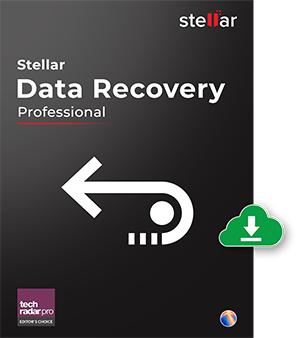
适用于苹果电脑的Stellar Data Recovery软件,将使重要分区意外格式化或误删而造成的数据遗失问题迎刃而解。这款苹果数据恢复软件可以在您遗失的数据尚未被覆盖时,对存储设备进行扫描,并定位其后能完整恢复的可识别文件结构。该苹果数据恢复软件不仅设计支持更为常见的所有图片、视频、音频文件及文档格式,还能让您随意地将其他数据格式添加至列表中。
需要进行高级扫描,却因时间不够而无法完成吗?苹果电脑数据恢复软件就能满足您的这一需求。您可以在保存扫描进度后,将已扫描数据转换为图片文件,再在希望继续执行扫描的任何时候,用苹果文件恢复软件重新打开这张图片文件即可。此外,您还可以在扫描过程中及其后,随时预览经扫描恢复的文件,以便确定所需数据是否已得到恢复
无法访问严重受损或受到严重破坏的硬盘或分区,让数据的读取变得困难。该软件设置的“无法找到分区”选项,能完成对前述硬盘或分区中遗失数据的恢复。此外,该选项还能帮助您恢复从BootCamp分区中误删的数据。
数据遗失的方式多种多样 – 可能是因分区删除而遗失,也可能只是被意外清除。根据数据遗失的方式,您可以选择彻底扫描,以便节省时间。当硬盘受到严重破坏,且无法找到数据时,您则可用该软件进行深度扫描。深度扫描用时更长,但可以分扇区扫描磁盘,并能恢复您需要的所有数据。
Key Features
很多人都不得不对不同电脑及操作系统中的数据进行管理,因此,利用软件管理不同文件系统与硬盘格式就非常重要了。尽管这款数据恢复软件仅适用于苹果电脑,但它能访问并恢复多种存储设备格式中的数据。无论您的存储设备采用的是HFS、HFS+、FAT、ex-FAT或NTFS文件系统中的任何一种系统,该软件都能对其中的数据进行扫描和恢复。
恢复加密硬盘数据 我们会将大量与自己生活有关的信息存储在电脑中,因此,让这些信息受到保护就非常重要了。但这会让不同的软件因访问受到密码保护的存储设备的难度增大,而出现一些问题。拥有苹果数据恢复软件,这些问题就将不再成为您的困扰了!您只要像往常一样输入硬盘密码,就可以访问硬盘,恢复数据了。记住,遗失加密硬盘密码会导致硬盘彻底无法访问与失效,即便用 Stellar 苹果电脑文件恢复软件也于事无补。
按照默认设置,苹果电脑数据恢复软件将搜索任何类型的已删除或遗失文件(恢复所有数据)。但,若您确切地知道需要恢复文件的类型,就可以从文档、电子邮件、视频、音频文件与图片中选定文件类型,缩短数据恢复过程,让数据恢复变得更加轻松。该软件会扫描指定硬盘,按照您选定的文件类型进行搜索。只要生成了正在搜索文件的列表,您就可以在预览文件后对其进行保存了。
虽然永久删除文件能释放硬盘空间,却会让Mac OS系统自带工具无法对已删除数据进行恢复。苹果电脑数据恢复软件能帮助您恢复已从回收站清空的文件,并将其完整保存到您选定的存储区域。清空回收站将不会再导致您以为可能不再需要的重要文件遗失了。
防止数据遗失的最可靠方法就是进行数据备份。对于苹果电脑而言,备份磁盘就是默认的最常用数据备份设备。但,与任何存储设备中保存的任何类型的文件别无二致的是,对您至关重要的备份磁盘也会随时面临数据被删除或受损的情况。庆幸的是,这款苹果电脑数据恢复软件支持指定备份磁盘,能如同恢复任何其他驱动器中的数据那样,恢复该磁盘中的数据。这让苹果电脑数据恢复软件能对数据实现现有备份保护,以及主要文件存储系统基础上的又一层保护。
便捷操作界面 从总体而言,如果您不熟悉数据格式、文件系统和数据恢复,那么,苹果电脑数据恢复软件所具有的众多特点可能会让您眼花缭乱,一头雾水。但不必担心,因为这款软件的图形化用户操作界面,能够让您一目了然地轻松进行操作。绝大多数已提及的特点,只能执行部分基本扫描与恢复,是不需要单独选定的。您只需选定希望搜索的文件类型、需要扫描的硬盘,以及依据希望节省的扫描时间,从扫描与深度扫描中二选一即可。此外,您还可以借助苹果电脑数据恢复软件直观的操作界面,实现扫描结果的个性化显示。
其他优势
苹果电脑数据恢复软件,是恢复遗失文件、保护系统的一个好工具。但,在数据遗失发生前采取措施,预防其遗失也是一种不错的选择。Stellar Data Recovery Mac软件让您可以创建硬盘图片,以此预防数据遗失。创建图片选项将您硬盘中的所有数据收集起来,压缩成一个.DMG格式的图片文件。随后,您可以利用苹果电脑数据恢复软件打开此图片文件,对压缩到硬盘图片中的文件与文件夹进行保存。这种方法几乎彻底降低了数据遗失的风险。
这款苹果电脑数据恢复软件完全兼容于 macOS Catalina 系统,可安全而可靠地完成数据恢复。您只需按照一定的步骤进行操作,让您的苹果电脑为 macOS Catalina 系统启动硬盘数据恢复做好准备即可。您一定要仔细阅读 macOS Catalina 系统数据恢复准备事项。
苹果电脑数据恢复软件设置有多种选项,能让您所面临的关键数据遗失问题迎刃而解。诸如(但不限于)分区遗失或备份磁盘遗失、BootCamp分区受损或加密硬盘数据遗失等问题,将不再成为您的困扰,因为这款软件功能完备,能在您面临任何类型的数据遗失问题时,完成数据恢复 :
*免费下载,即可扫描并预览可以利用该软件恢复的所有已删除文件与文件夹。
软件规格
![]()
系统需求
处理器Intel
操作系统:
(64 Bit only)
macOS Sequoia 15, Sonoma, Ventura, Monterey, Big Sur, Catalina 10.15, 10.14, 10.13, & 10.12
存储器2 GB
硬盘200 MB
软件 -交付
电子Yes
证书 & 版本
单机版Yes
版本12.3.0.0
操作界面 -可用
支持语言Chinese
Download Guides